Como Afastar ou Desligar colaboradores
Veja como diferenciar um colaborador afastado ou desligado da organização na plataforma Qulture.Rocks
O fluxo de Desligamento e Afastamento visa diferenciar o que é uma saída definitiva e o que é um afastamento temporário de um colaborador.
🟣 Desligamento: O colaborador será removido do quadro de funcionários de forma permanente, deixando de exercer suas atividades na organização. A saída definitiva exige que sejam preenchidas duas informações importantes:
-
Data de desligamento
-
Tipo de desligamento
🟣 Afastamento: O colaborador ainda faz parte do quadro de funcionários da organização, porém, precisará se ausentar de suas atividades por um período longo (exemplos: licença maternidade, afastamento médico, etc).
⚠️ Vale ressaltar, que inativar ou desligar um colaborador tem as mesmas consequências para o usuário na plataforma:
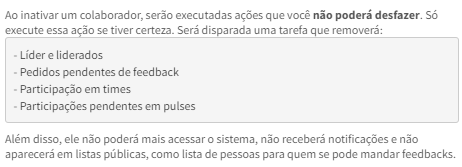
✅ Como realizar essa ação manualmente ?
Para desligar ou afastar um colaborador, esse é o caminho:
-
Ir até "Organização";
-
Já irá direto para a seção "Colaboradores";
-
Pesquisar a pessoa a ser alterada;
-
Clicar em "Ativo".
Aqui em baixo deixamos um gif mostrando como realizar essa ação, confira 😊
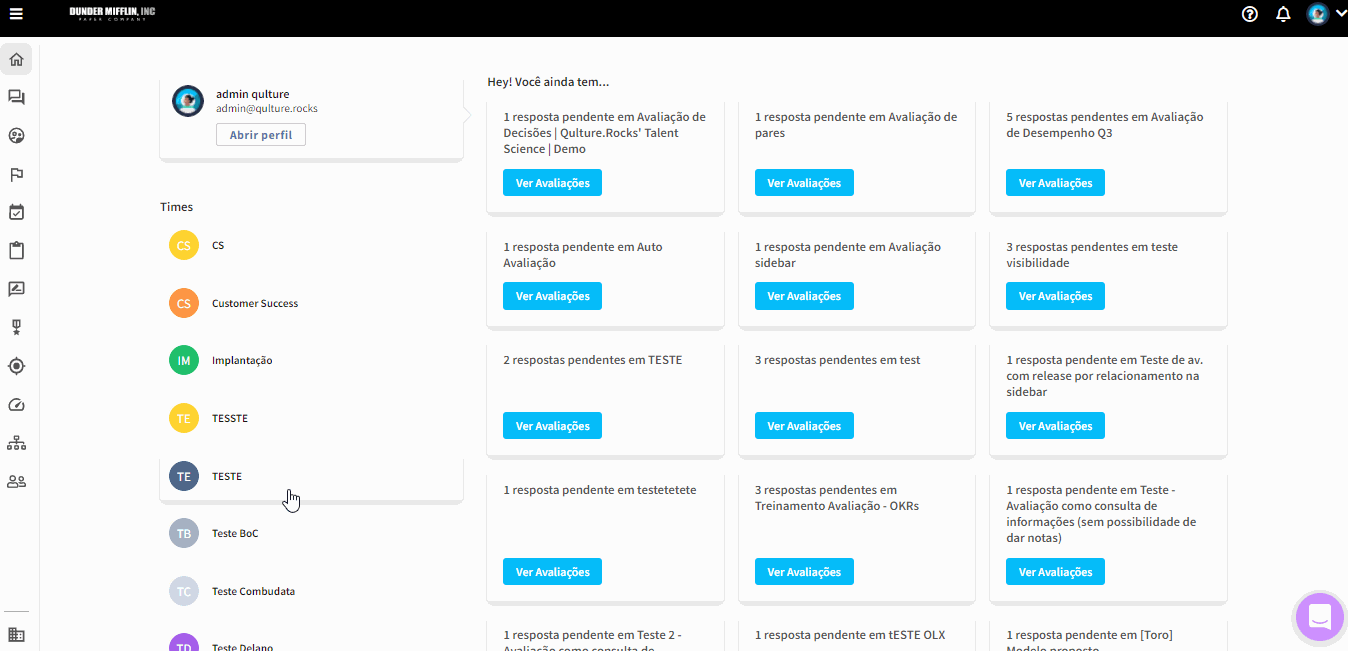
✅ Como realizar essa ação em massa via planilha ?
As informações que são preenchidas no momento de desligar ou afastar uma colaboradora também podem ser preenchidas através da importação e exportação de colaboradores através das colunas:
-
Active
-
Termination_Date
-
Termination_Reason
Para Afastar colaboradores:
-
Acesse o Perfil da Organização.
-
Na barra lateral esquerda, clique em "Colaboradores".
-
Clique no botão de "Exportar" e em seguida clique em "Todos os colaboradores".
-
Depois de baixar a planilha de export você só precisa copiar os dados principais dos colaboradores, como: Nome, E-mail e Active para a planilha template de importação.
-
Feito isso você terá que trocar de "VERDADEIRO" para "False" na coluna "Active" da planilha template de importação.
-
Prontinho, agora é só salvar e importar na plataforma seguindo as instruções de importação na página.
Para Desligar colaboradores:
-
Acesse o Perfil da Organização.
-
Na barra lateral esquerda, clique em "Colaboradores".
-
Clique no botão de "Exportar" e em seguida clique em "Todos os colaboradores".
-
Depois de baixar a planilha de export você só precisa copiar os dados principais dos colaboradores, como: Nome, E-mail e Active para a planilha template de importação.
-
Feito isso você terá que trocar de "TRUE" para "False" na coluna "Active" da planilha template de importação.
-
E por último, adicionar a data de desligamento na coluna "Termination_date" e colocar se foi desligado "voluntary" ou "involuntary" na coluna "Termination_reason".
-
Prontinho, agora é só salvar e importar na plataforma seguindo as instruções de importação na página.
🔴Importante: Em ambos os casos, podemos reativar esses colaboradores novamente.
Está feito! Realizando essa ação, será possível diferenciar os afastamentos e desligamentos dentro da organização. Simples, né? 😄
FAQ
1. Como diferencio se a pessoa esta afastada ou desligada na plataforma ?
R: Colaboradores desligados são os que possuem data de desligamento enquanto que os afastados não possuem.
2. Com o novo modelo, todas as pessoas que estavam inativas passaram automaticamente a ter o status de "afastada", sendo que o ideal é que fossem consideradas "desligadas" de fato. Como é possível considerar o real status desses colaboradores na plataforma ?
R: Como a nova regra é "pessoas desligadas tem data de desligamento e pessoas afastadas não tem", todo mundo que não tiver data de desligamento passará a exibir o status 'afastado'. Para resolver essa situação, basta incluir a data de desligamento que o status será alterado para 'desligado'.
3. E como funciona se temos integração de colaboradores com outro site, como por exemplo o Convenia, o que é preciso ser feito para que o status de atividade do perfil seja refletido da maneira correta na Qulture.Rocks ?
R: Para deixar com o status correto na Qulture, basta integrar o campo termination_date da Qulture no Convenia.
4. Eu preciso excluir um usuário, ao invés de desliga-lo. Isso é possível?
R: Hoje não é possível excluir usuários da plataforma, pois isso poderá resultar em quebras em relatórios, além do mau funcionamento da plataforma.
Se restarem dúvidas, só #ChamaNoChat 😊🤘🏽